Pour utiliser Facetime, iMessage, les e-mails ou les appels depuis l’iPhone, il est pratique d’avoir tous vos contacts sur votre Mac. Mais si les contacts iCloud ne se synchronisent pas, n’affichent partiellement que quelques contacts ou n’affichent aucun contact du tout, les solutions suivantes résoudront le problème.
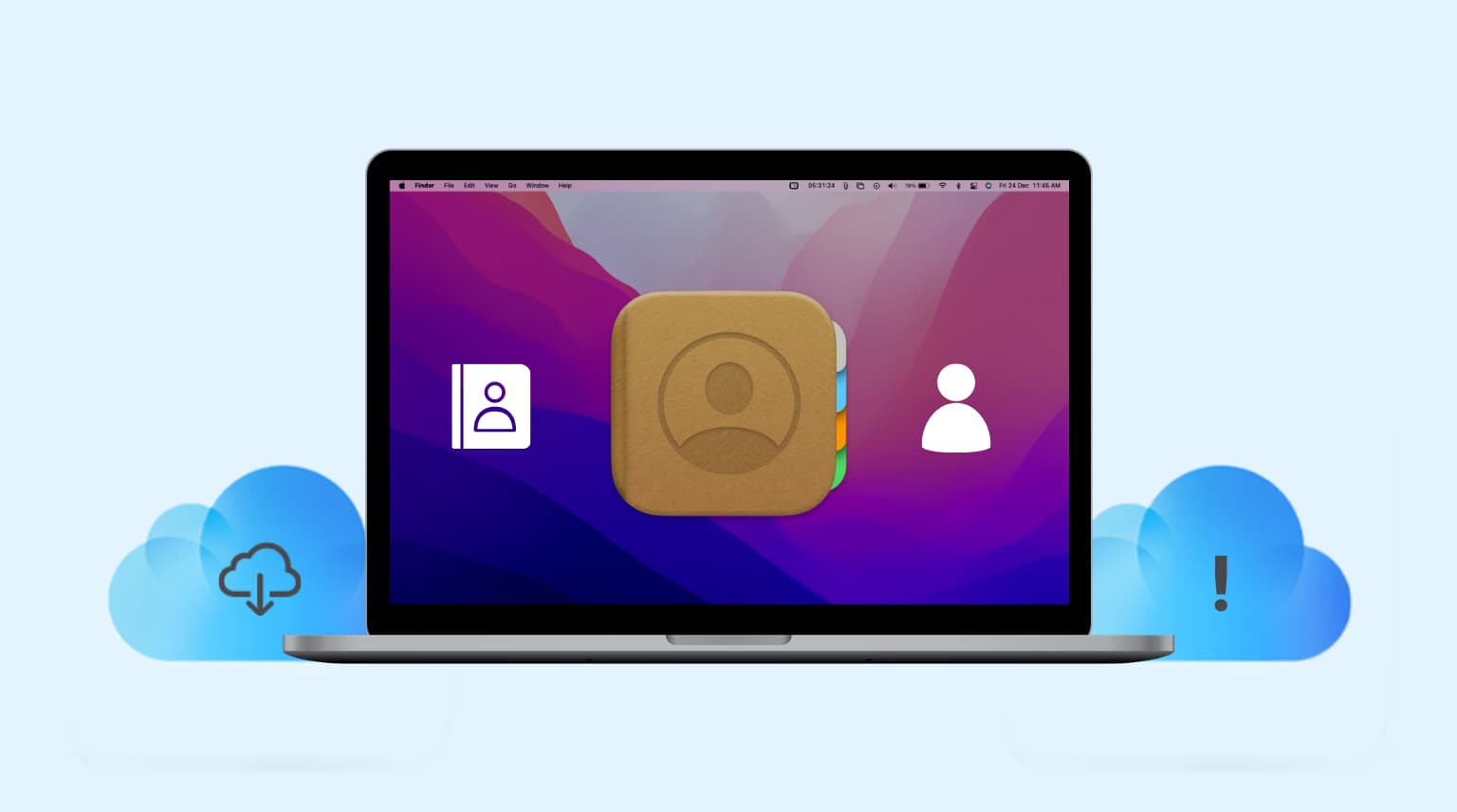 Table des matières masquer
Table des matières masquer
Tout d’abord, exportez vos contacts
Voyez-vous au moins quelques contacts dans votre application Mac Contacts ? Avant de continuer, je vous recommande de faire une sauvegarde locale de ces contacts pour vous assurer qu’ils sont sûrs. Ignorez ceci, s’il indique Aucune carte.
Voici comment exporter tous les contacts sur Mac :
Ouvrez l’application Contacts, cliquez sur un contact et appuyez sur Command + A pour tout sélectionner. Faites un clic droit et choisissez Exporter vCard > Enregistrer. Si nécessaire à l’avenir, vous pouvez double-cliquer pour ouvrir cette vCard exportée (.vcf) et l’ajouter à l’application Contacts de votre Mac. 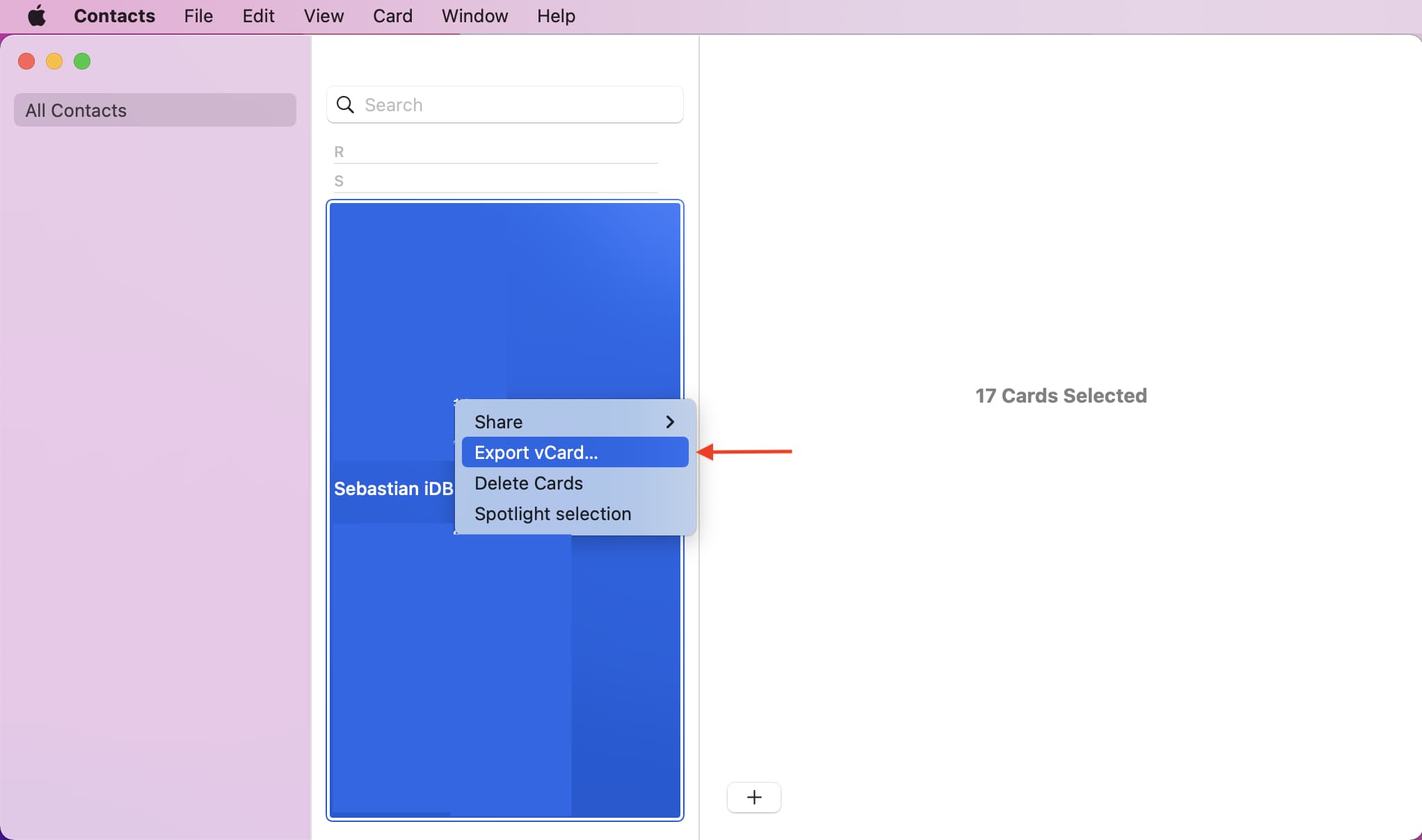
Connexe : Comment sauvegarder vos contacts iPhone
Comment réparer les contacts iCloud qui ne se synchronisent pas avec Mac
Les solutions suivantes garantiront la synchronisation correcte des contacts manquants sur votre Mac. Comme toujours, les correctifs de base sont en haut. Commencez par celles-ci et passez progressivement aux autres.
1. Assurez-vous que votre Mac est connecté à Internet
Pour que les contacts iCloud soient synchronisés, votre Mac doit être connecté à Internet. Ouvrez Safari et essayez de lire une vidéo YouTube. Si ça joue, c’est bon signe. Internet fonctionne correctement sur votre Mac. Si ce n’est pas le cas, veuillez consulter ceci pour réparer Internet qui ne fonctionne pas sur votre Mac.
2. Désactiver le VPN
Utilisez-vous un VPN sur votre Mac ? Si oui, merci de le désactiver. Parfois, et avec certains VPN, vous ne pourrez peut-être pas vous connecter à iCloud et utiliser les services associés.
3. Attendez un peu
Une fois que vous avez configuré votre Mac ou activé les contacts iCloud, il faut un certain temps pour que les contacts (rappels, événements de calendrier, notes, etc.) soient téléchargés d’iCloud sur votre Mac. Alors, s’il vous plaît, donnez-lui un peu de temps. Et gardez votre Mac connecté à un réseau Wi-Fi ou Ethernet stable.
Connexe : 5 façons de synchroniser ou de transférer des contacts d’un iPhone à un Mac
4. Assurez-vous d’être connecté au bon identifiant Apple
Avant d’aller plus loin, il serait sage de vérifier rapidement et de vous assurer que l’identifiant Apple est le bon. Pour ce faire, ouvrez Préférences Système > Identifiant Apple et vous verrez l’identifiant Apple (e-mail) sous votre nom. Si c’est correct, parfait. Si ce n’est pas le cas, déconnectez-vous et connectez-vous avec le bon identifiant Apple.
Connexe : Comment trouver et connaître votre identifiant Apple sur iPhone, iPad et Mac
5. Forcer à quitter l’application Contacts
Appuyez sur Commande + Option + Échap ou cliquez sur l’icône > Forcer à quitter. Maintenant, sélectionnez l’application Contacts et cliquez sur Forcer à quitter.
Après cela, rouvrez l’application Contacts pour synchroniser les contacts iCloud.
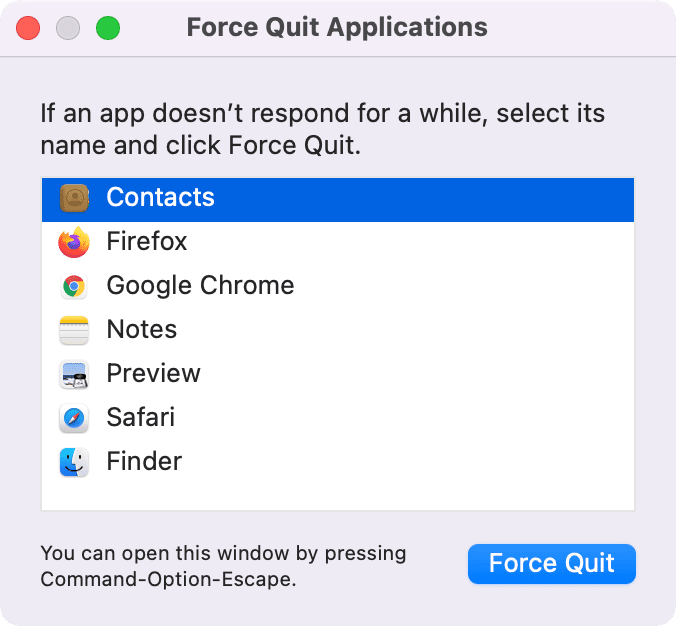
6. Vérifiez l’état des contacts iCloud
Si les contacts iCloud ne se synchronisent pas avec votre Mac, le problème peut provenir des serveurs d’Apple. Donc, avant d’essayer les solutions restantes, visitez la page officielle de l’état du système et assurez-vous de voir un point vert à côté de Contacts iCloud. De plus, si vous voyez des formes jaunes ou rouges pour d’autres services connexes, veuillez patienter un moment jusqu’à ce qu’Apple implémente un correctif.
7. Redémarrez votre Mac
Une autre solution pratique qui fonctionne lorsque des contacts manquent sur votre Mac consiste à le redémarrer. Pour ce faire, cliquez sur l’icône Apple et choisissez Redémarrer. Après cela, les contacts iCloud nouveaux ou manquants devraient se synchroniser correctement et apparaître dans l’application Contacts de votre Mac.
8. Activer et désactiver les contacts iCloud
Ouvrez l’application Contacts sur votre Mac. Cliquez sur l’option”Contacts“dans la barre de menu et choisissez Comptes.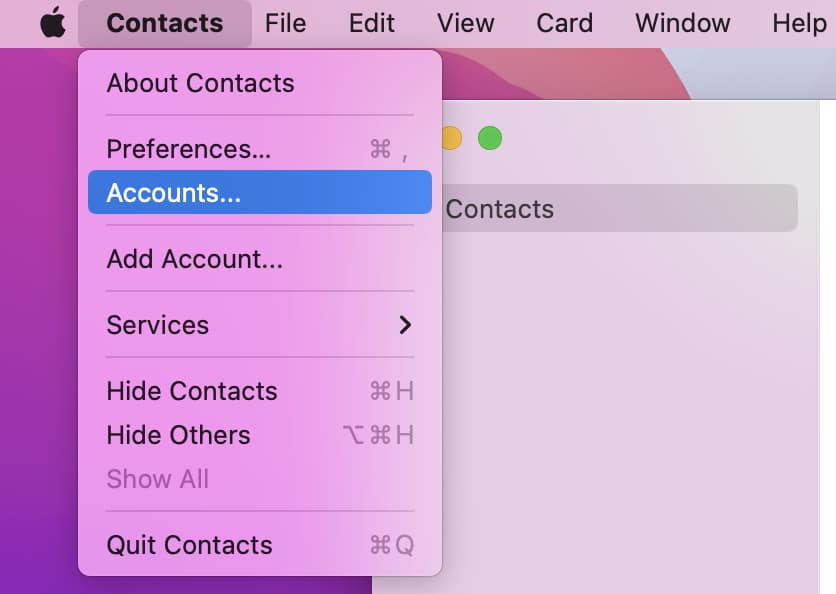 Sélectionnez iCloud et décochez Contacts.
Sélectionnez iCloud et décochez Contacts.
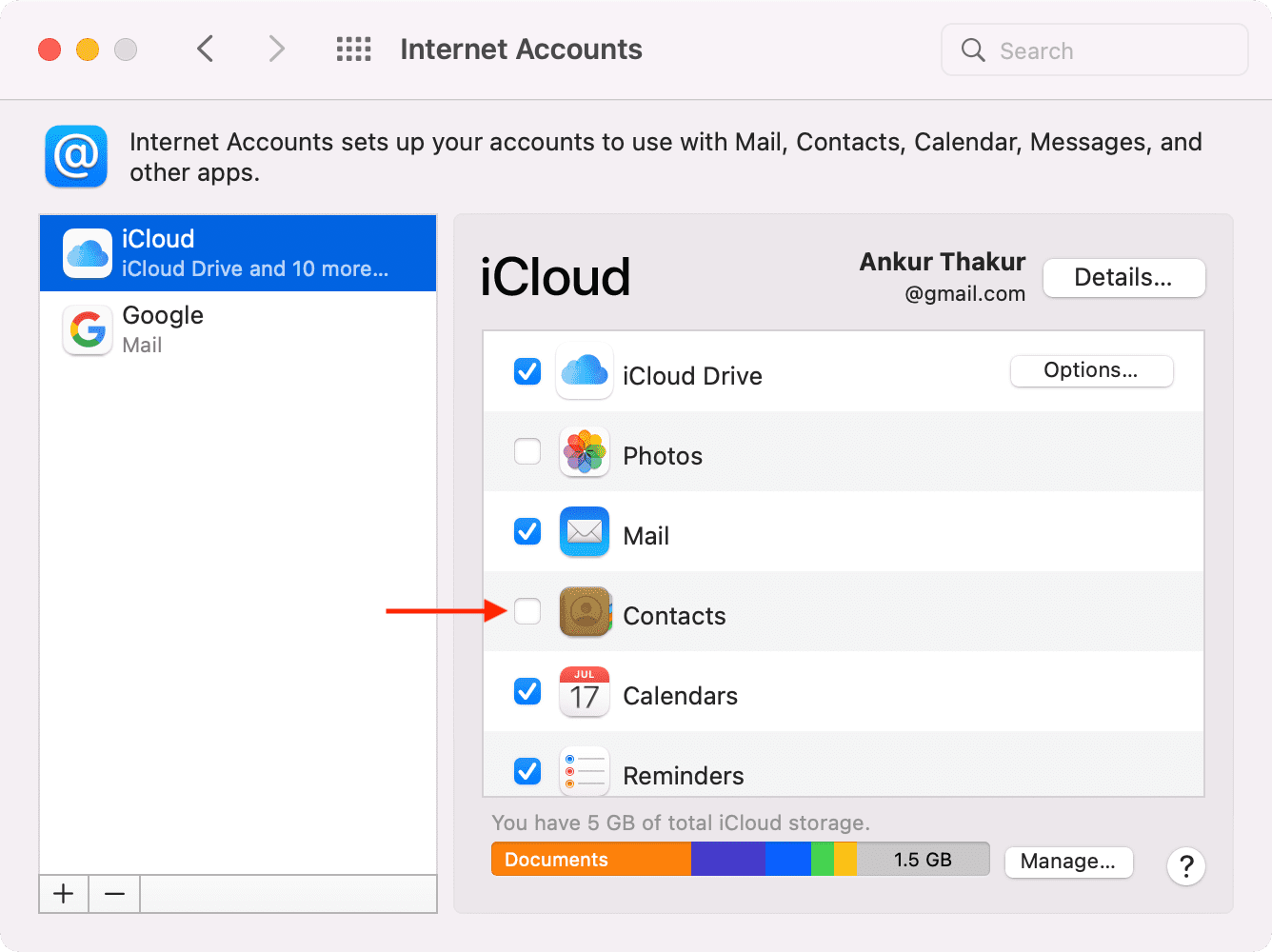 Redémarrez votre Mac. Suivez les étapes 1 à 3 et revérifiez Contacts. Attendez un moment que les contacts iCloud se synchronisent avec votre Mac.
Redémarrez votre Mac. Suivez les étapes 1 à 3 et revérifiez Contacts. Attendez un moment que les contacts iCloud se synchronisent avec votre Mac.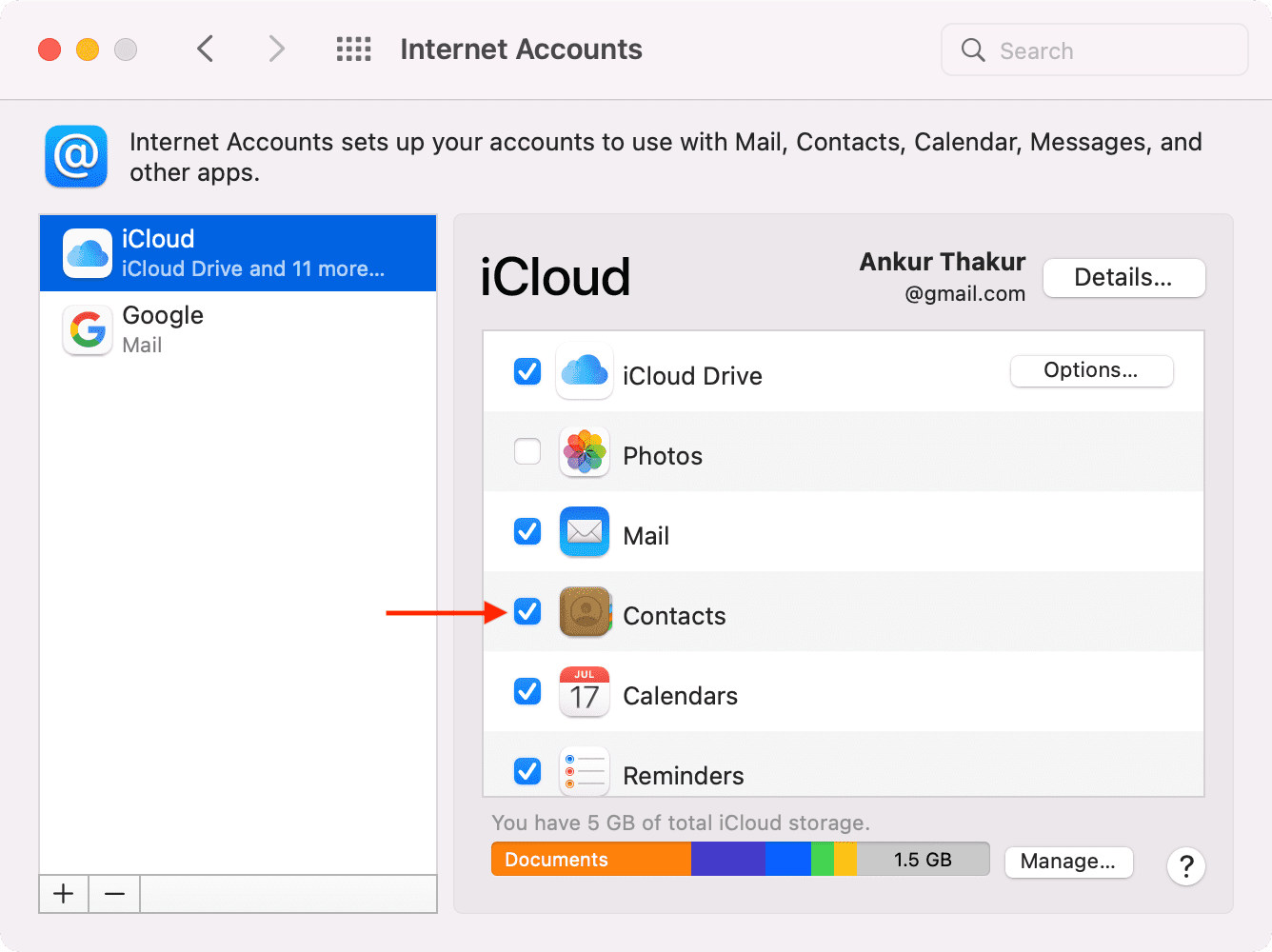
Important : si vous utilisez également un téléphone Android, il est fort probable que vos contacts soient stockés dans votre compte Google. Suivez les étapes 1 et 2, cliquez sur la petite icône + en bas à gauche et ajoutez votre compte Google à votre Mac. Cela synchronisera les contacts de votre compte Google vers votre Mac.
9. Forcer Mac à resynchroniser votre carnet d’adresses
En suivant ces étapes, vous pouvez empêcher l’application Contacts d’accéder au dossier actuel du carnet d’adresses et aux fichiers qu’il contient. Une fois que l’application Contacts ne peut pas accéder à ce dossier, elle en crée automatiquement un nouveau et synchronise correctement tous les contacts iCloud sur votre Mac.
1) Forcez à quitter l’application Contacts.
2) Copiez cette adresse de localisation : ~/Library/Application Support/
3) Ouvrir une nouvelle fenêtre du Finder, appuyez sur Commande + Maj + G ou dans la barre de menu supérieure, cliquez sur le mot Aller > Aller au dossier.
4) Collez l’adresse que vous avez copiée à l’étape 2 et accédez-y.
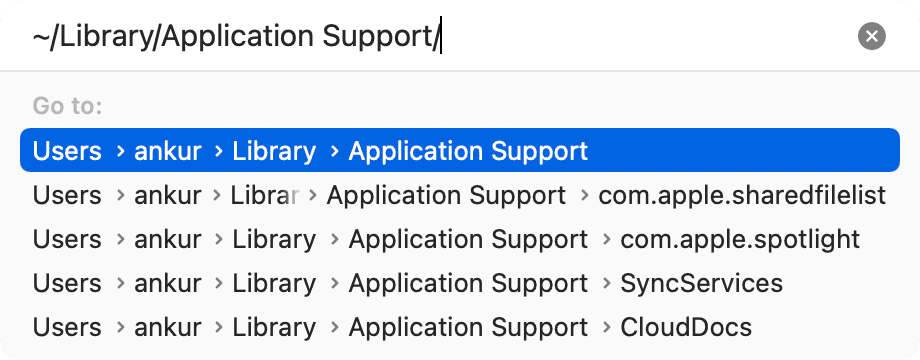
5) Vous verrez un dossier appelé AddressBook . Sélectionnez-le et appuyez sur la touche Entrée pour le renommer. Ajoutez le mot”Ancien“.
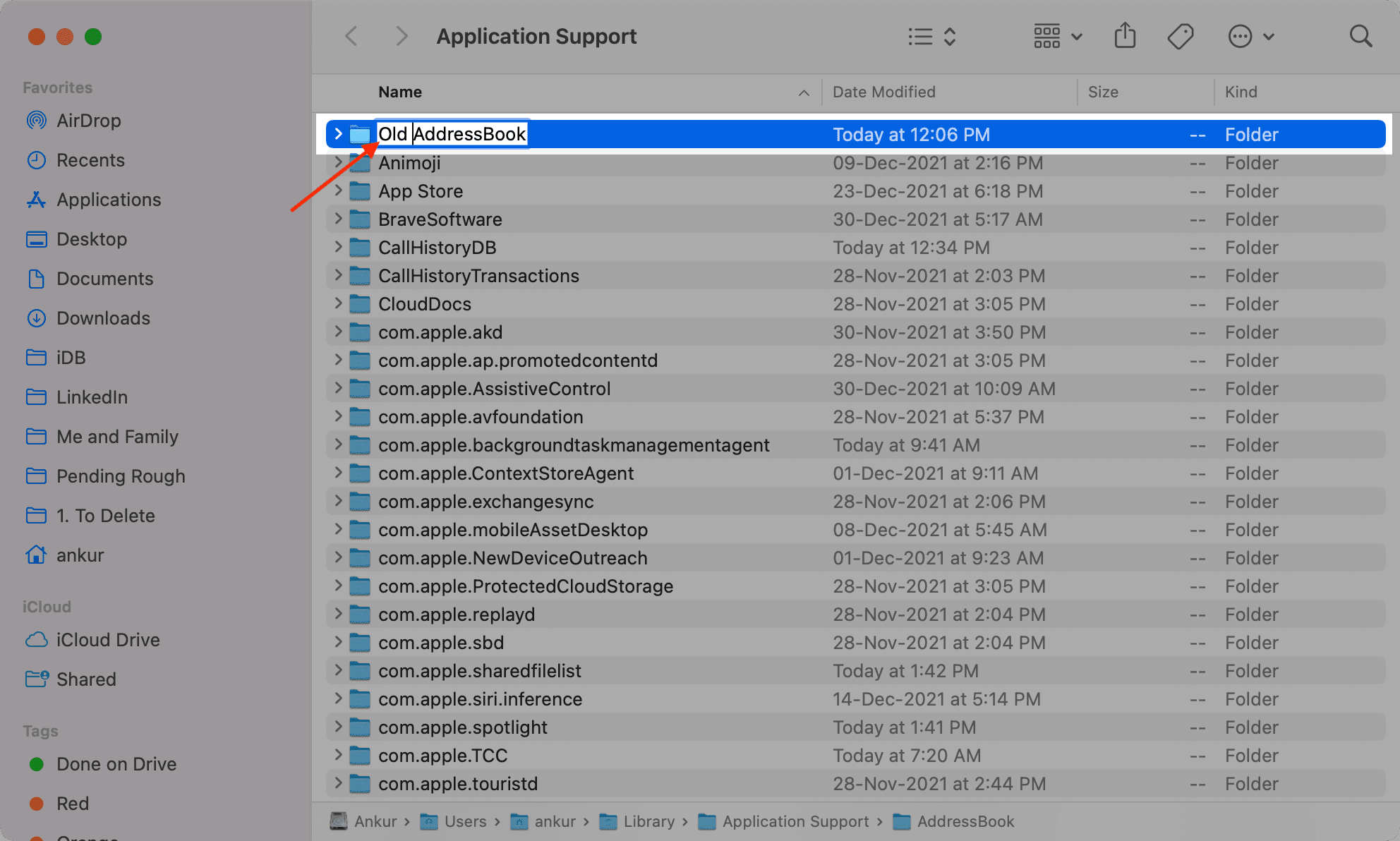
Si vous ouvrez l’application Contacts maintenant, elle indiquera Aucune carte car elle ne peut plus accéder au dossier Carnet d’adresses.
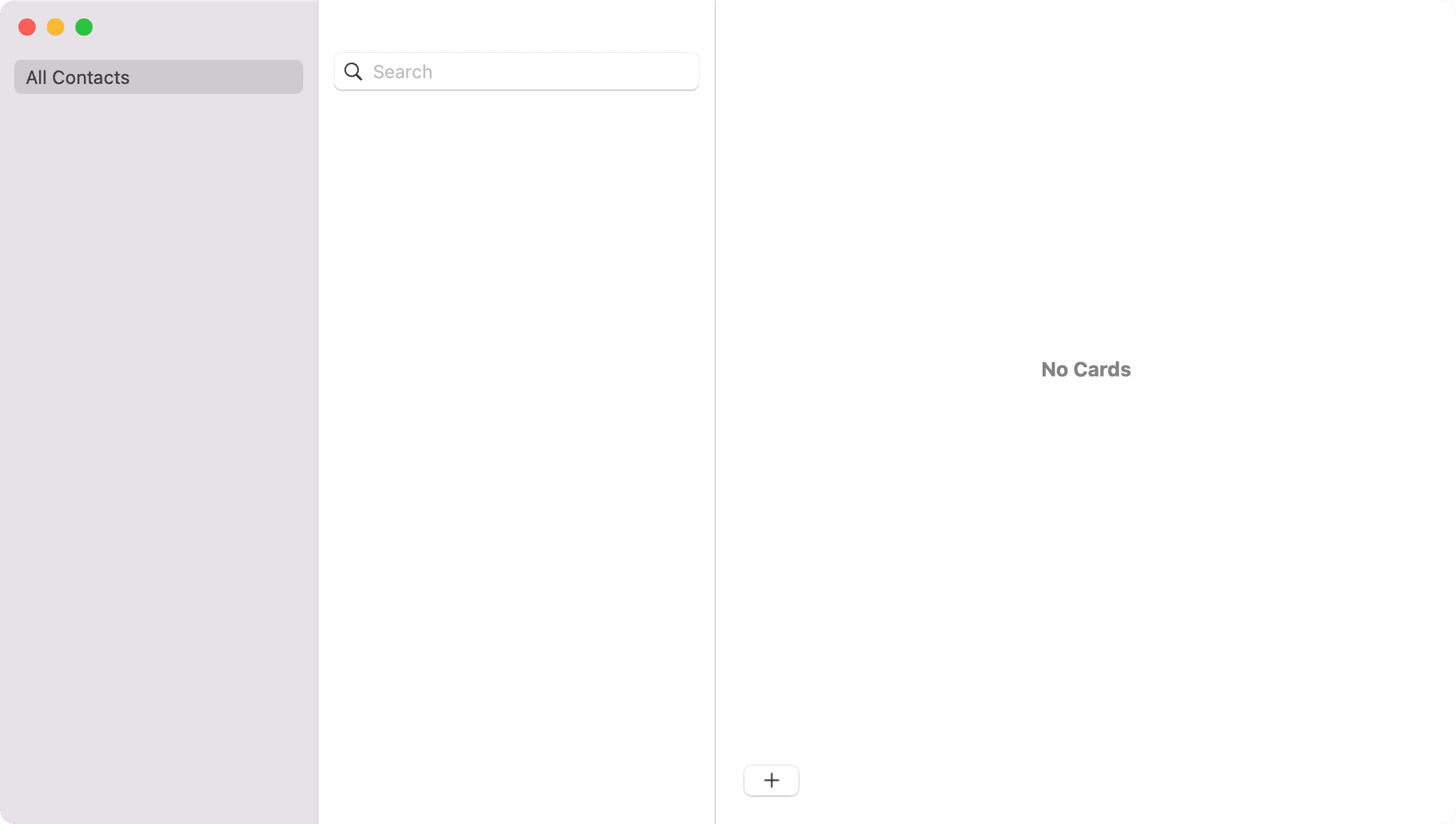
6) Redémarrez votre Mac.
7) Ouvrez l’application Contacts, et elle créera automatiquement un nouveau dossier Carnet d’adresses et retéléchargera & synchronisez tous vos contacts depuis iCloud. Assurez-vous que votre Mac est connecté à Internet.
Une fois que vous avez tous les contacts d’iCloud, vous pouvez supprimer le dossier Ancien carnet d’adresses que vous avez créé à l’étape 5.
10. Téléchargez depuis iCloud.com et ajoutez-les à l’application Contacts Mac
Même après avoir suivi toutes les solutions ci-dessus, si les contacts manquent ou ne se synchronisent pas, vous pouvez les télécharger manuellement depuis iCloud et les ajouter à l’application Contacts du Mac.
Maintenant, cette solution ne résout pas exactement le problème de synchronisation. Mais cela garantira que tous vos contacts iCloud actuels sont ajoutés localement à l’application Contacts du Mac.
1) Visitez iCloud.com et connectez-vous à l’aide de votre identifiant Apple. Vous pouvez vous connecter rapidement via le mot de passe Mac ou Touch ID dans Safari. Mais si vous ne parvenez pas à télécharger les contacts à l’aide de ceci (étape 4 ci-dessous), passez à Google Chrome ou Microsoft Edge.
2) Cliquez sur Contacts.
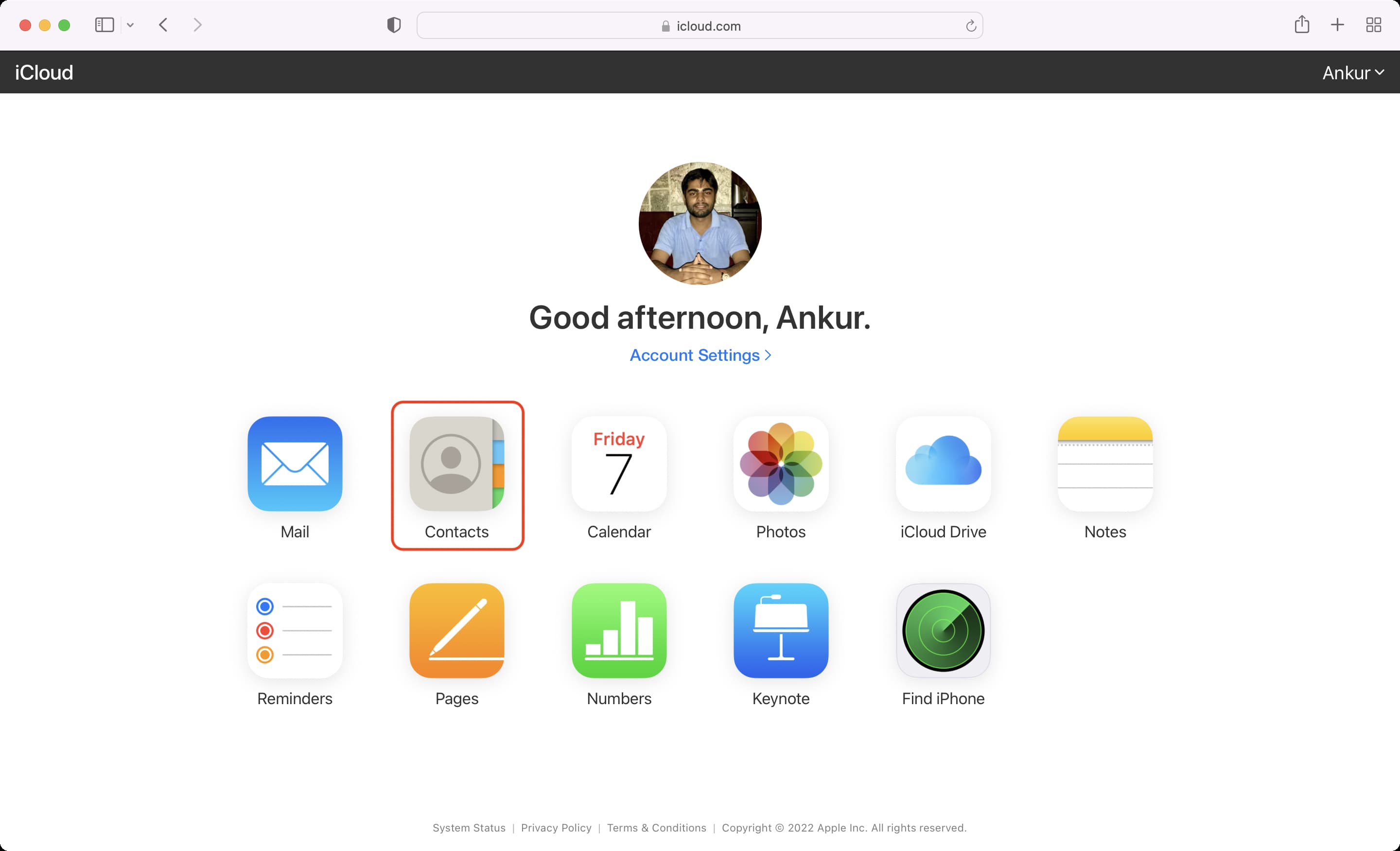
3) Cliquez sur l’icône d’engrenage en bas à gauche et choisissez Sélectionner tout.
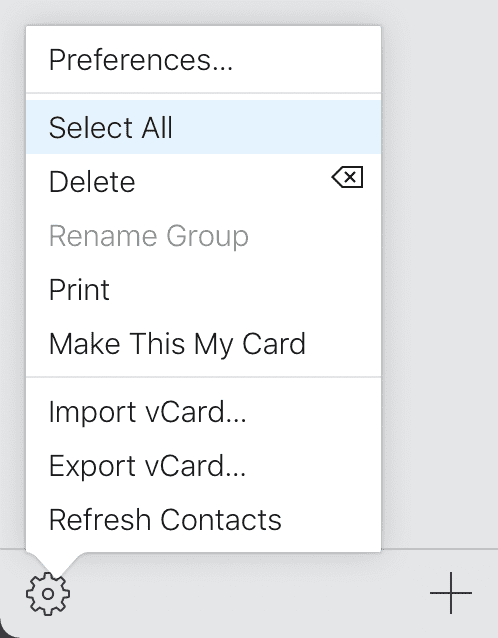
4) Encore une fois, cliquez sur la même icône d’engrenage et choisissez Exporter vCard. Il téléchargera un fichier.vcf.
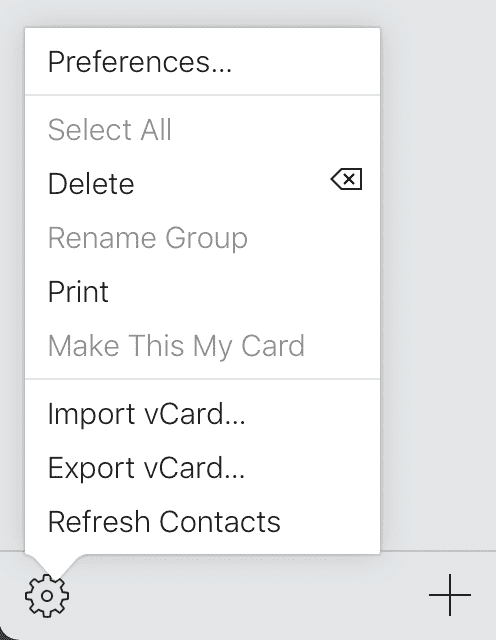
5) Localisez le fichier vCard téléchargé dans le dossier Téléchargements et double-cliquez dessus pour l’ouvrir. Cliquez sur Ajouter pour avoir ces contacts dans l’application Contacts de votre Mac.
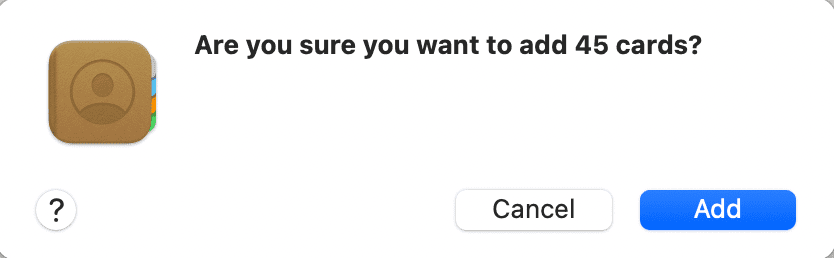
Si vos contacts sont dans Google Contacts ou ailleurs, téléchargez-les au format vCard (.vcf) et ajoutez-les à votre Mac.
11. Restaurez les contacts supprimés d’iCloud.com
Enfin, si vous avez récemment (comme dans un mois) supprimé certains contacts de l’un de vos iPhone, iPad ou autre Mac avec le même identifiant Apple, ils sont supprimés de partout. Vous pouvez les récupérer en restaurant les contacts récemment supprimés d’iCloud. Mais avant cela, assurez-vous de suivre la solution 10 ci-dessus et de télécharger tous les contacts actuels.
Les contacts se synchronisent avec succès sur Mac
À présent, votre problème persistant devrait être résolu à l’aide d’un ou d’un combinaison de quelques solutions mentionnées ci-dessus. Si ce n’est pas le cas, déconnectez-vous de votre identifiant Apple sur votre Mac et reconnectez-vous. Cela resynchronisera les contacts iCloud et résoudra le problème. Et si rien ne fonctionne, veuillez contacter l’assistance Apple et expliquer votre situation.
Vous aimerez également ces conseils :
